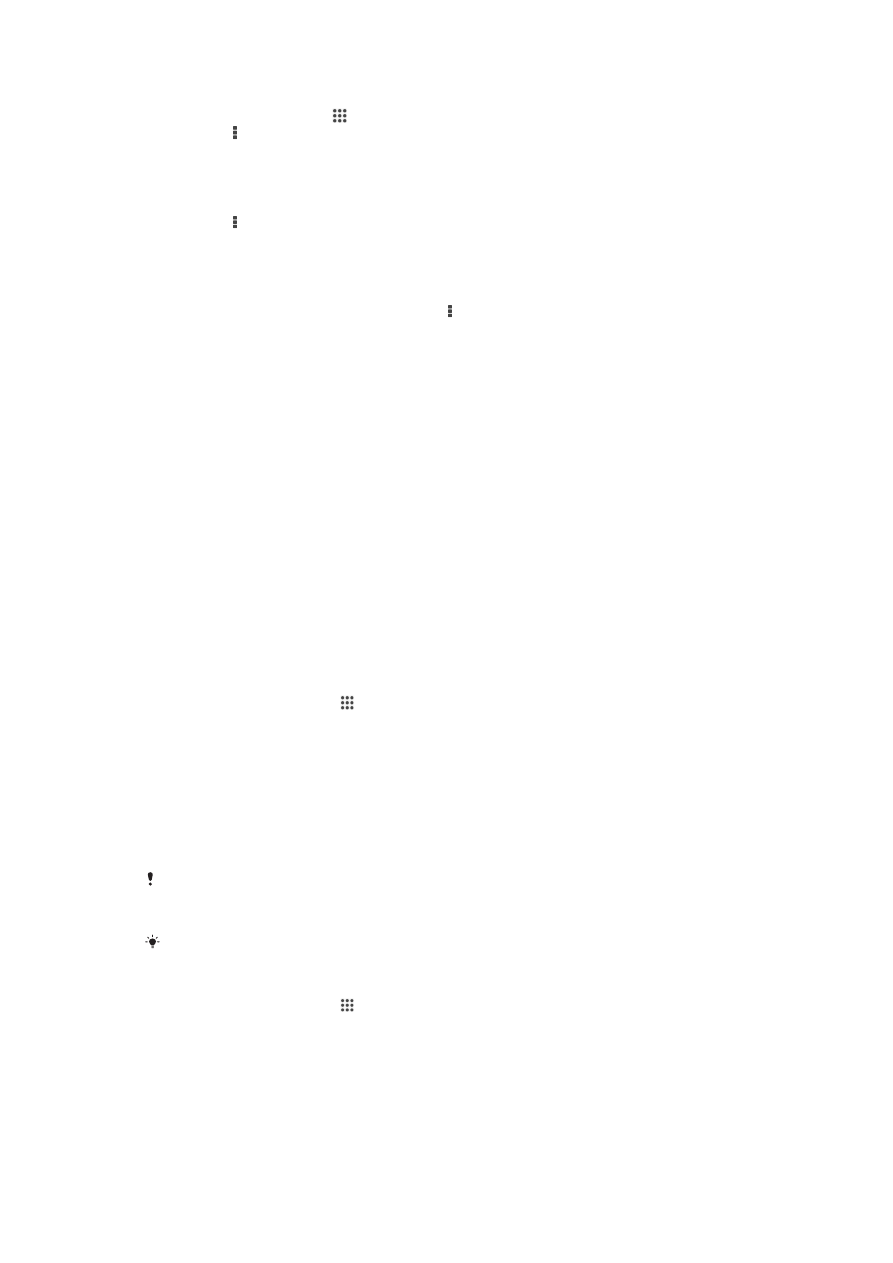
Управление на видео съдържание
Получаване на информация за видеоклип ръчно
1
Уверете се, че устройството ви има активна връзка за данни.
2
На Начален екран натиснете , след което намерете и натиснете Филми.
3
Плъзнете левия край на екрана надясно, за да отворите менюто на началния екран на
видеоклиповете, след което прегледайте различните категории и намерете желания
видеофайл за получаване на информация.
4
Докоснете и задръжте миниатюрния изглед на видеоклипа, след което натиснете
Търсене на информация.
5
В полето за търсене, въведете ключовите думи за видеоклипа, след което натиснете
клавиша за потвърждение на клавиатурата. Всички съвпадения се показват в списък.
6
Изберете резултат от търсенето, след което натиснете Готово. Изтеглянето на
информацията започва.
Ще можете да получавате информация за новодобавените видеоклипове автоматично
всеки път, когато се отваря приложението "Видеоклипове", ако маркирате квадратчето за
отметка Изтегл. данни за видеокл. под "Настройки".
Ако изтеглената информация не е точна, потърсете отново с други ключови думи.
Изчистване на информация за видео
1
На Начален екран натиснете , след което намерете и натиснете Филми.
2
Плъзнете левия край на екрана надясно, за да отворите менюто на началния екран на
видеоклиповете, след което прегледайте различните категории и намерете желания
видеофайл за редактиране.
3
Докоснете и задръжте миниатюрата на даден видеоклип, след което натиснете
Изчистване на информация.
92
Това е интернет версия на тази публикация. © Разпечатвайте само за лична употреба.
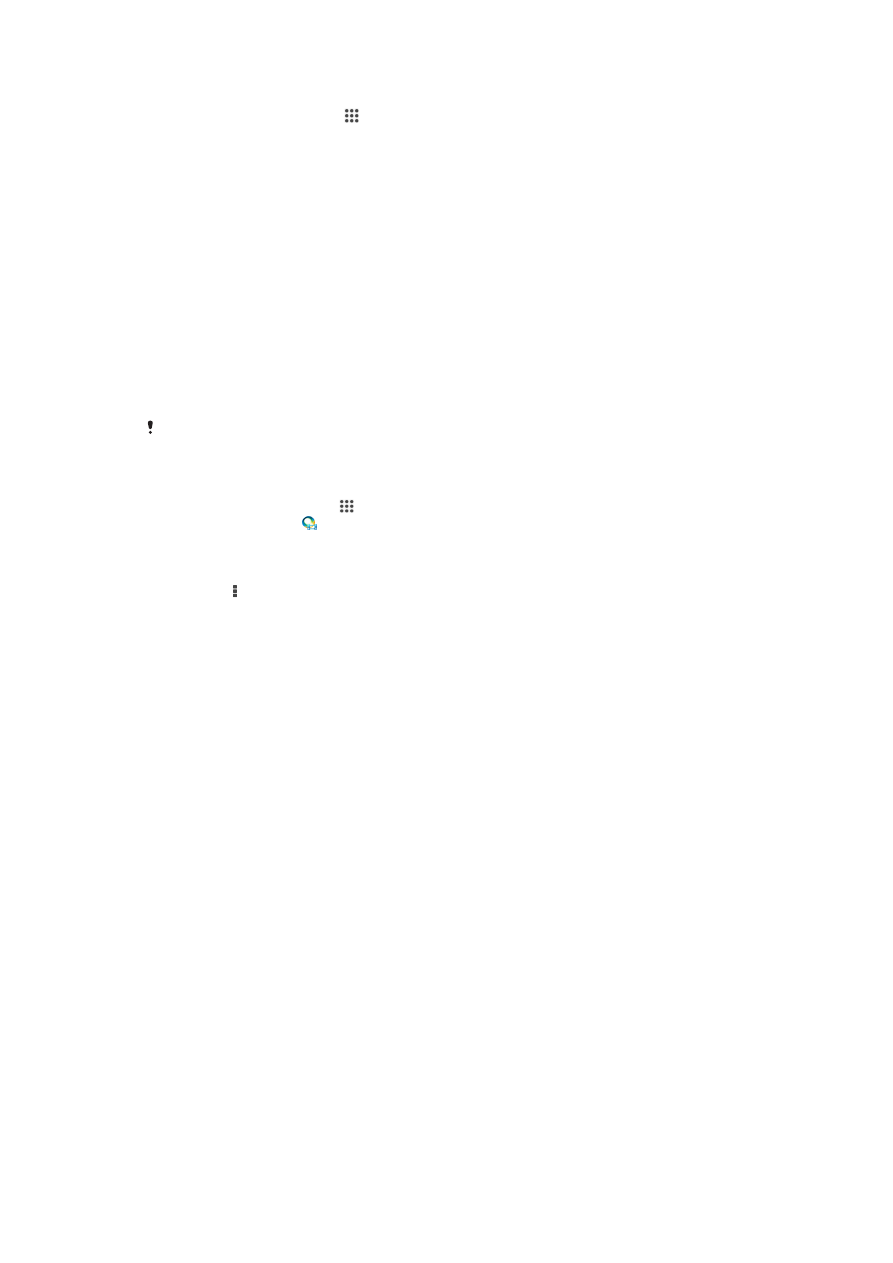
Изтриване на видеоклип
1
На началния екран натиснете , след което намерете и натиснете Филми.
2
Плъзнете левия край на екрана надясно, за да отворите менюто на началния екран на
видеоклиповете, след което прегледайте различните категории и намерете желания
видеофайл за изтриване.
3
Докоснете и задръжте миниатюрата на видеоклипа, след което натиснете Изтрий от
появилия се списък.
4
За потвърждение натиснете отново Изтрий.